كيفية إعداد إعادة توجيه WordPress: دليل المبتدئين
نشرت: 2022-11-17هل تتساءل عن كيفية إعداد عمليات إعادة التوجيه في WordPress؟
يعد إعداد إعادة توجيه على WordPress أمرًا سهلاً للغاية ، إذا كنت تستخدم الأدوات الصحيحة. من المهم أيضًا أن يقوم WordPress SEO الخاص بك بإعادة توجيه الصفحات التي تم نقلها أو تعطيل الروابط لأسباب أخرى!
في هذه المقالة ، سنلقي نظرة على الأنواع المختلفة من عمليات إعادة التوجيه ، ونتحدث عن سبب أهمية عمليات إعادة التوجيه في WordPress بالنسبة إلى مُحسّنات محرّكات البحث ، وسنستعرض برنامجًا تعليميًا خطوة بخطوة حول كيفية إعدادها.
ما هي عمليات إعادة توجيه WordPress؟
تُستخدم عمليات إعادة التوجيه في WordPress عندما تريد إعادة توجيه حركة المرور الموجهة إلى عنوان URL محدد إلى عنوان URL مختلف. قد يحدث هذا بسبب وجود رابط معطل ، أو ربما تتخلص من جزء من المحتوى عن قصد وتحتاج إلى توجيه أي حركة مرور قادمة إلى هذا الرابط في مكان آخر.
على سبيل المثال ، لنفترض أن لديك منشور مدونة قديم به بعض الحقائق التي لم تعد صحيحة بعد الآن ، وتريد التخلص منها. يتمسك! من المحتمل أن يكون لدى Google رابط إلى هذا المنشور تم الزحف إليه وفهرسته ، ومن المحتمل أن يكون لديك روابط داخلية على موقعك تؤدي أيضًا إلى ذلك. إذا قمت بحذفه للتو ، ستنشئ خطأ 404 (غير موجود) مزعج.
يعيد التوجيه إلى الإنقاذ!
باستخدام إعادة التوجيه ، يمكنك إخبار موقعك بإرسال حركة المرور إلى رابط مختلف عند النقر فوق الارتباط القديم. لذلك ، اختر المكان الذي تريد أن تذهب إليه حركة المرور هذه ، وقم بإعداد إعادة توجيه ، ثم امضي قدمًا واحذف هذا المحتوى القديم.
ما هي الأنواع المختلفة لعمليات إعادة التوجيه؟
هناك عدة أنواع مختلفة من عمليات إعادة التوجيه ، ولكن في هذه المقالة ، سنتطرق إلى النوعين اللذين من المرجح أن تستخدمهما.
301 إعادة التوجيه
إعادة التوجيه 301 هي التي ستستخدمها على الأرجح كثيرًا. يخبر محركات البحث أن المحتوى الخاص بك قد تم نقله بشكل دائم . يساعد هذا محركات البحث في إسقاط الارتباط القديم الخاص بك لصالح الارتباط الجديد. تؤدي عملية إعادة التوجيه 301 أيضًا إلى إرسال "عصير الارتباط" (سلطة تصنيف الصفحات) من عنوان URL القديم إلى عنوان URL الجديد.
استخدم إعادة التوجيه 301 عندما تقوم بإصلاح أخطاء 404 ، أو عندما تحذف أو تعيد توجيه المحتوى القديم إلى محتوى جديد.
302 إعادة التوجيه
تشبه إعادة التوجيه 302 إعادة التوجيه 301 ، إلا أنها تخبر محركات البحث أن النقل مؤقت وليس دائم. لذلك ، ستحافظ محركات البحث على رابطك مفهرسًا ، إلى جانب فهرسة الرابط الجديد. بعد ذلك ، إذا قمت بإزالة إعادة التوجيه ، فلا يزال الارتباط القديم به نظام ترتيب الصفحات كما هو.
استخدم إعادة التوجيه 302 للحالات المؤقتة ، مثل إذا كنت بحاجة إلى إزالة صفحة لفترة من الوقت لتحديثها أو إعادة تصميمها ، ثم أعدها مرة أخرى على نفس عنوان URL كما كان من قبل.
الموضوعات ذات الصلة: 10 من أفضل برامج WordPress التي ستصدر قريبًا وإضافات الصيانة
لماذا تعتبر عمليات إعادة التوجيه مهمة لتحسين محركات البحث؟
تعد عمليات إعادة التوجيه مهمة بالنسبة إلى مُحسّنات محرّكات البحث لأن الروابط المعطلة يمكن أن تربك محركات البحث ، مما يؤدي إلى تأثيرات سلبية على تصنيفات محرك البحث الخاص بك. إذا لم يتمكن محرك البحث من العثور على مجموعة من صفحاتك حيث من المفترض أن يكون المحتوى الخاص بك ، فقد يقرر ترتيبك بشكل عام أقل بسبب تجربة المستخدم الأقل من رائعة لموقعك.
لذا ، فإن إصلاح الروابط المعطلة يساعد في تجربة المستخدم لموقعك ، مما يساعدك على ترتيب أفضل في نتائج محرك البحث.
كيفية البحث عن الروابط المعطلة وأخطاء 404
هل تريد التحقق ومعرفة ما إذا كان لديك أي روابط ضارة معطلة أو أخطاء 404 على موقعك بالفعل؟ هناك طريقتان سريعتان وسهلان لمعرفة ما إذا كان لديك روابط معطلة.
MonsterInsights
أولاً ، يمكنك استخدام MonsterInsights. MonsterInsights هو أفضل مكون إضافي لبرنامج Google Analytics لبرنامج WordPress ، ويحتوي على مجموعة كاملة من الميزات الرائعة حقًا التي ستساعدك في إعداد Google Analytics ومراقبته وفهمه.
باستخدام MonsterInsights ، يمكنك تشغيل تقرير يتضمن أي روابط معطلة ، بالإضافة إلى مكان العثور عليها.
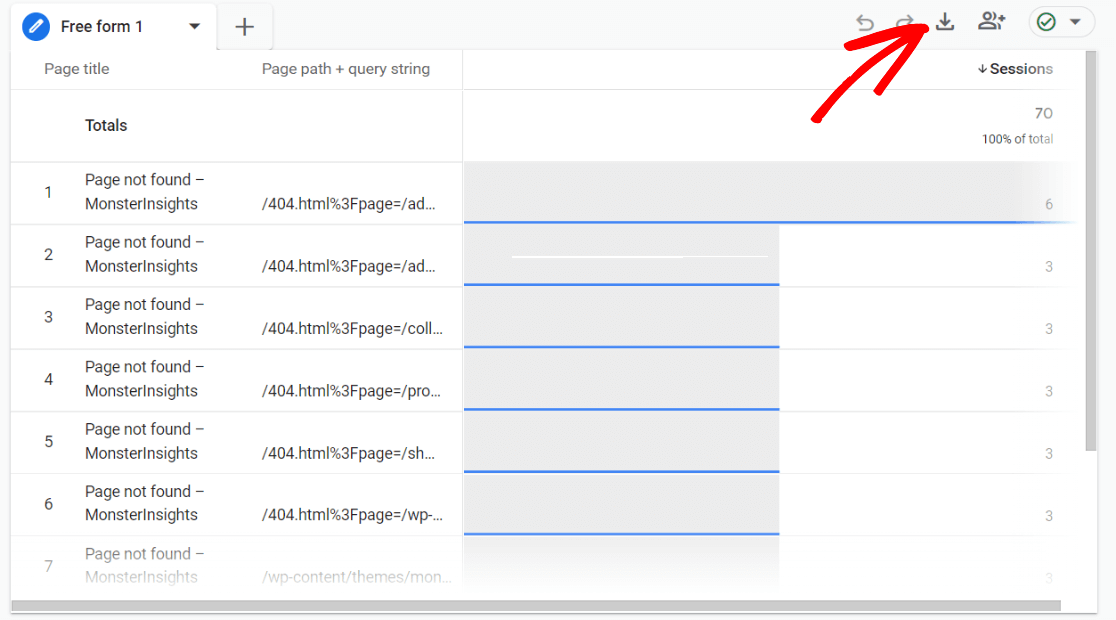
للحصول على برنامج تعليمي كامل حول العثور على الروابط المعطلة باستخدام MonsterInsights ، تحقق من كيفية البحث عن أخطاء 404 والارتباطات المعطلة في Google Analytics 4.
Search Console
يمكنك أيضًا العثور على روابط معطلة باستخدام Google Search Console. ما عليك سوى التوجه إلى فهرس »الصفحات ، ثم النقر فوق غير موجود (404) :
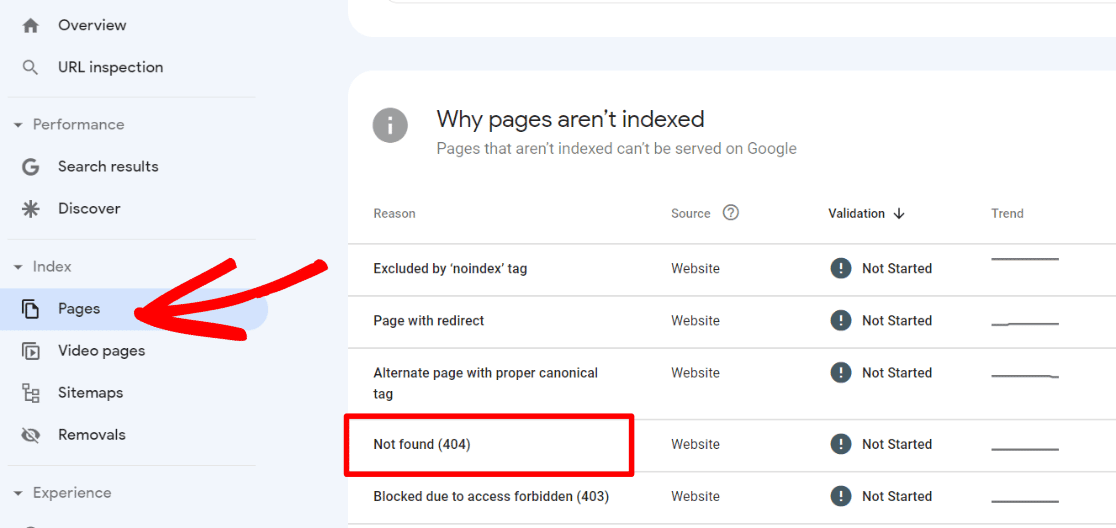
ثم قم بالتمرير لأسفل إلى قائمة الأمثلة . ستجد هنا روابطك المعطلة:
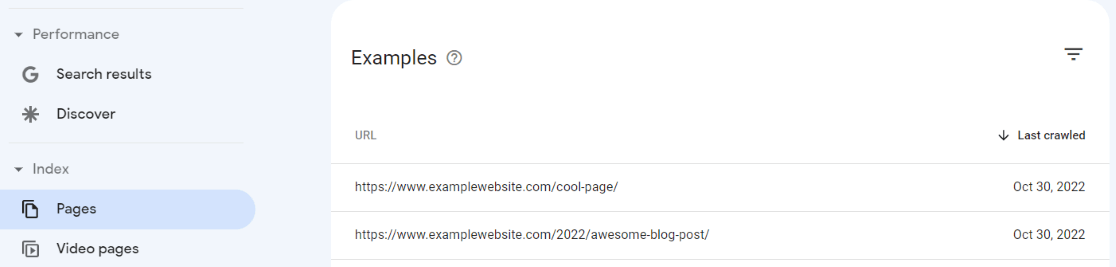
لمزيد من المعلومات حول كل رابط ، بما في ذلك مكان ارتباط الصفحة حتى تتمكن من إصلاحه ، انقر فوق أحد الروابط وانقر فوق فحص عنوان URL :
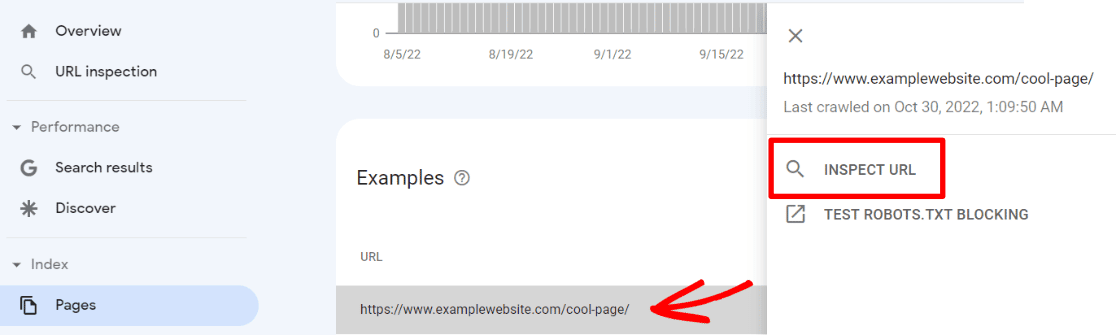

الآن ، ابحث عن صفحة الإحالة لمعرفة مكان الارتباط المعطل:
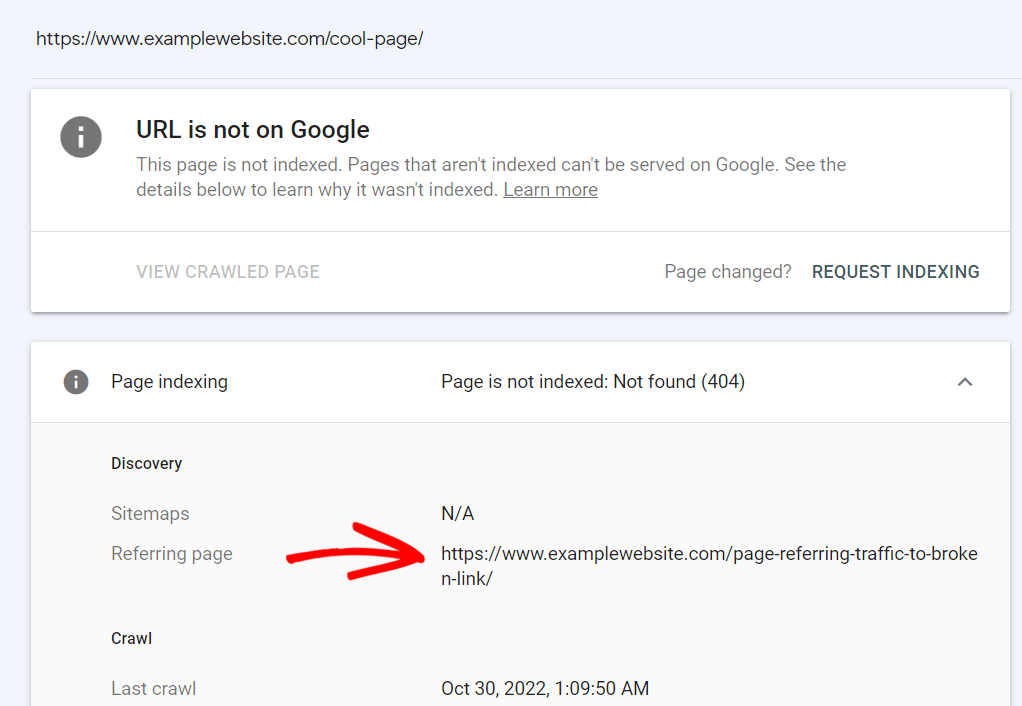
كيفية إعداد عمليات إعادة توجيه WordPress
الآن بعد أن عرفت ما هي الروابط المعطلة ، ستحتاج إلى إعداد عمليات إعادة توجيه لها (وكذلك إصلاح الروابط الموجودة على صفحاتك).
هناك عدة طرق مختلفة يمكنك من خلالها إعداد عمليات إعادة التوجيه في WordPress ، لكننا سنأخذك خطوة بخطوة عبر طريقتنا المفضلة (السهلة) لتنفيذ عمليات إعادة التوجيه: باستخدام All in One SEO (AIOSEO).

All in One SEO هو أفضل مكون إضافي لتحسين محركات البحث لـ WordPress ويمكن أن يساعدك على تحسين تصنيفات البحث الخاصة بك بمجموعة كاملة من الطرق ، بما في ذلك عن طريق إعداد عمليات إعادة التوجيه.
مع AIOSEO Pro ، ستحصل على العديد من الميزات التي ستجعل إدارة وتأرجح مُحسنات محركات البحث أسهل بكثير ، بما في ذلك:
- مدير إعادة التوجيه
- فتات الخبز
- وحدات تحسين محركات البحث المتقدمة
- ترميز المخطط
- WooCommerce SEO
- تحسين محركات البحث المحلية
- تحسين محركات البحث على الصور
- مساعد الارتباط الداخلي
- 404 سجل خطأ
- وأكثر بكثير!
ستحتاج إلى AIOSEO Pro للحصول على مدير إعادة التوجيه. نبدأ الآن.
الآن ، دعنا ننتقل إلى برنامجنا التعليمي.
الخطوة 1: قم بتثبيت المكون الإضافي All in One SEO
تتمثل الخطوة الأولى في إضافة المكون الإضافي All in One SEO إلى موقع WordPress الخاص بك على مستوى Pro أو أعلى. بعد ذلك ، توجه إلى علامة التبويب التنزيلات في حسابك لتنزيل المكون الإضافي:
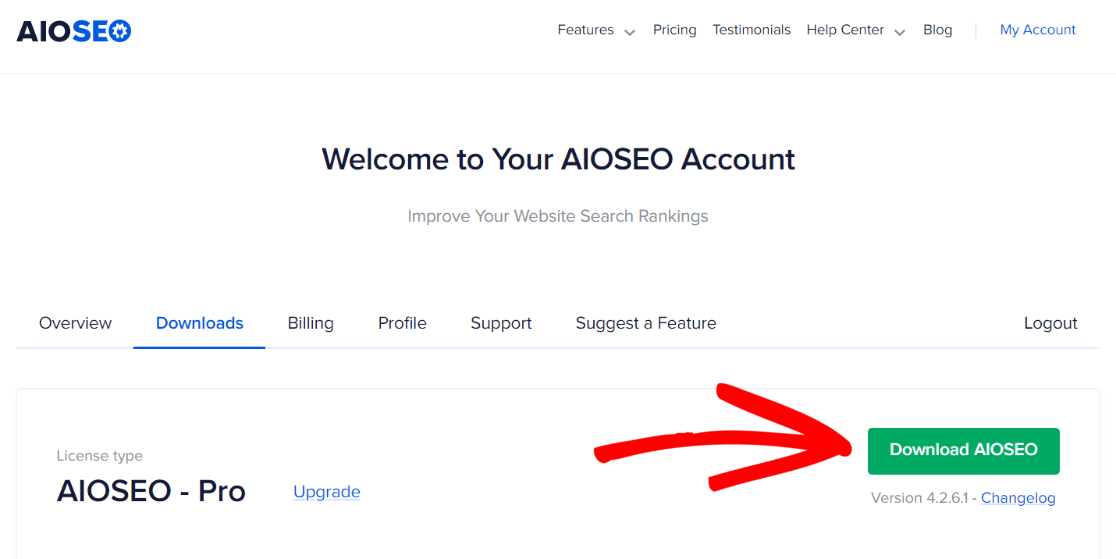
بعد ذلك ، توجه إلى مسؤول WordPress الخاص بك ، ثم الإضافات »إضافة جديد وانقر فوق الزر تحميل البرنامج المساعد في أعلى الصفحة:
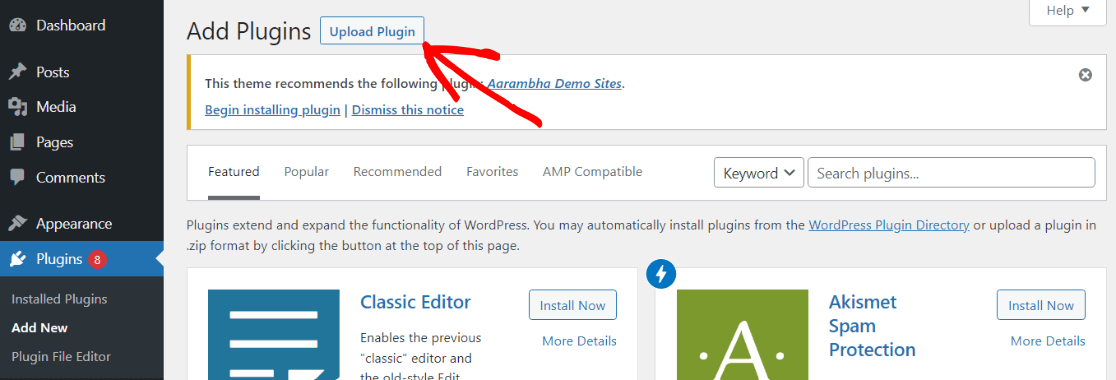
الآن ، قم بتحميل ملف البرنامج المساعد AIOSEO:
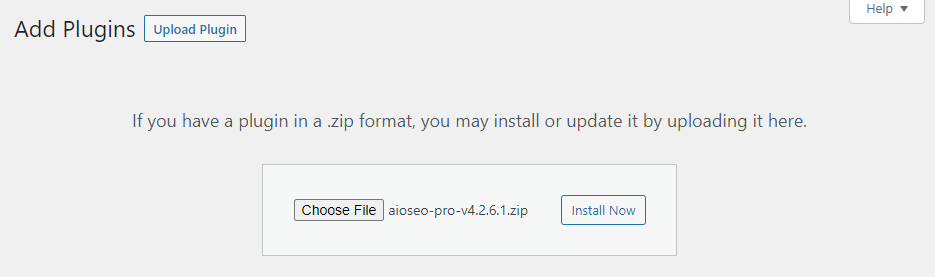
بعد اكتمال التثبيت ، قم بتنشيط المكون الإضافي:
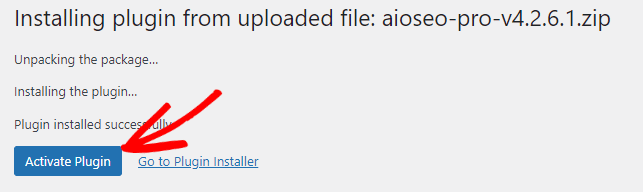
أخيرًا ، انتقل إلى معالج إعداد AIOSEO للحصول على الأساسيات. لمزيد من المساعدة في بدء استخدام AIOSEO ، تحقق من دليل المبتدئين لتحسين محركات البحث All in One SEO.
الخطوة 2: إضافة إعادة توجيه
لإضافة أول عملية إعادة توجيه وإصلاح خطأ 404 ، توجه إلى All in One SEO »عمليات إعادة التوجيه ، والبقاء في علامة التبويب عمليات إعادة التوجيه في الأعلى:
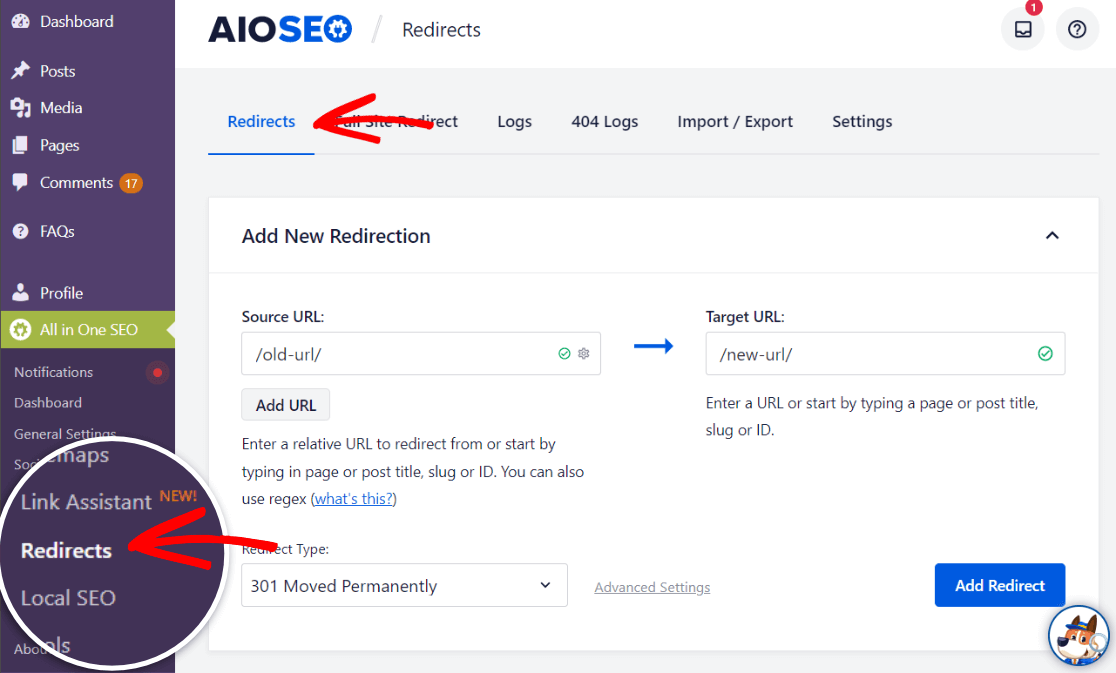
بعد ذلك ، أدخل عنوان URL المصدر ، وهو عنوان URL الذي يتسبب في ظهور الخطأ 404 الذي تريد إعادة توجيهه. في مربع عنوان URL الهدف ، أدخل عنوان URL الذي تريد أن ينتقل إليه الرابط القديم بدلاً من ذلك:
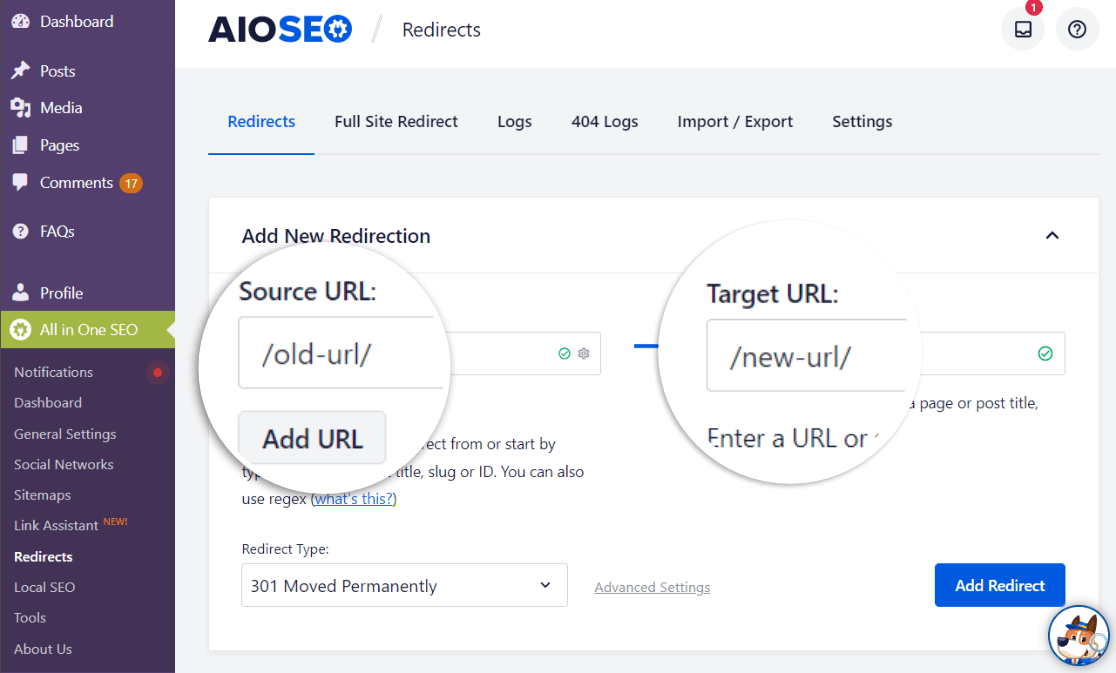
أخيرًا ، اختر نوع إعادة التوجيه (ستستخدم 301 بشكل أساسي) وانقر على إضافة إعادة توجيه .
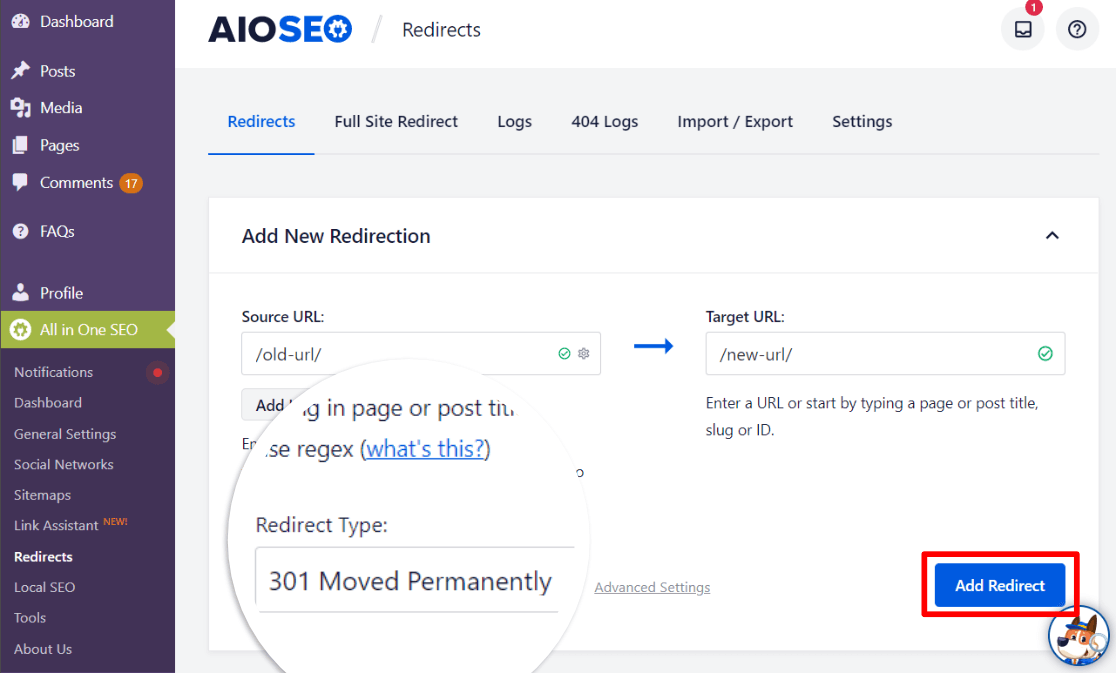
هذا هو! لقد قمت للتو بإعادة توجيه عنوان URL المعطل إلى عنوان فعال وقمت بخطوة صغيرة نحو تحسين تصنيفات البحث وتحسين محركات البحث بشكل عام.
لإلقاء نظرة متعمقة حقًا على مدير إعادة التوجيه في AIOSEO ، اقرأ كيفية إعادة توجيه صفحة أو نشر في WordPress (الطريقة السهلة).
المكافأة: تتبع أداء تحسين محركات البحث باستخدام MonsterInsights
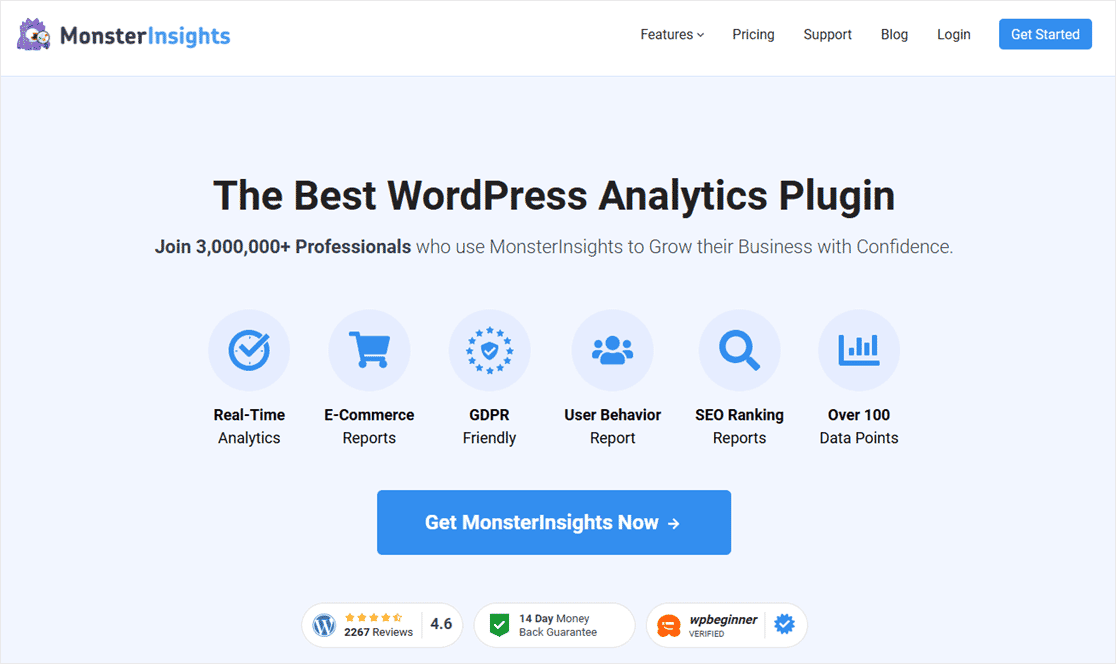
MonsterInsights هو أفضل مكون إضافي لبرنامج Google Analytics لبرنامج WordPress ، ويمكن أن يساعدك في تتبع ما إذا كانت تحديثات تحسين محركات البحث التي تجريها لها تأثير على حركة المرور والمبيعات أو التحويلات الأخرى.
باستخدام MonsterInsights ، يمكنك تتبع جميع الإحصائيات الأكثر أهمية داخل لوحة معلومات WordPress الخاصة بك ، بالإضافة إلى إعداد التتبع المتقدم بسهولة ببضع نقرات.
بعض الميزات الرئيسية هي:
- تقرير الناشر مع أهم الصفحات والمعلومات السكانية وعمق التمرير والمزيد
- إعداد تقارير وتحليلات التجارة الإلكترونية السهلة
- تتبع الوسائط
- انقر فوق التتبع
- AIOSEO التركيز على تتبع عبارة المفاتيح
- تقرير عبارات البحث الأعلى
- وأكثر بكثير!
ابدأ مع MonsterInsights اليوم!
إذا أعجبك هذا المقال ، فنحن نراهن أنك ترغب أيضًا في كيفية تتبع نقرات الروابط في Google Analytics 4 و WordPress.
ولا تنس متابعتنا على Twitter و Facebook و YouTube للحصول على مزيد من التعليقات والبرامج التعليمية ونصائح Google Analytics المفيدة.
